Thông tin liên hệ
- 036.686.3943
- admin@nguoicodonvn2008.info

Bạn có thể cho rằng dòng lệnh chỉ dành cho quản trị viên hệ thống hoặc nhà phát triển; nhưng đối với bất kỳ người dùng thành thạo nào, đây là một công cụ tuyệt vời nếu bạn cần tự động hóa cài đặt, dọn dẹp dữ liệu thừa hoặc chuyển mã nội dung media. Với các công cụ dòng lệnh phù hợp, bạn có thể tạo quy trình làm việc hiệu quả bằng những lệnh văn bản.
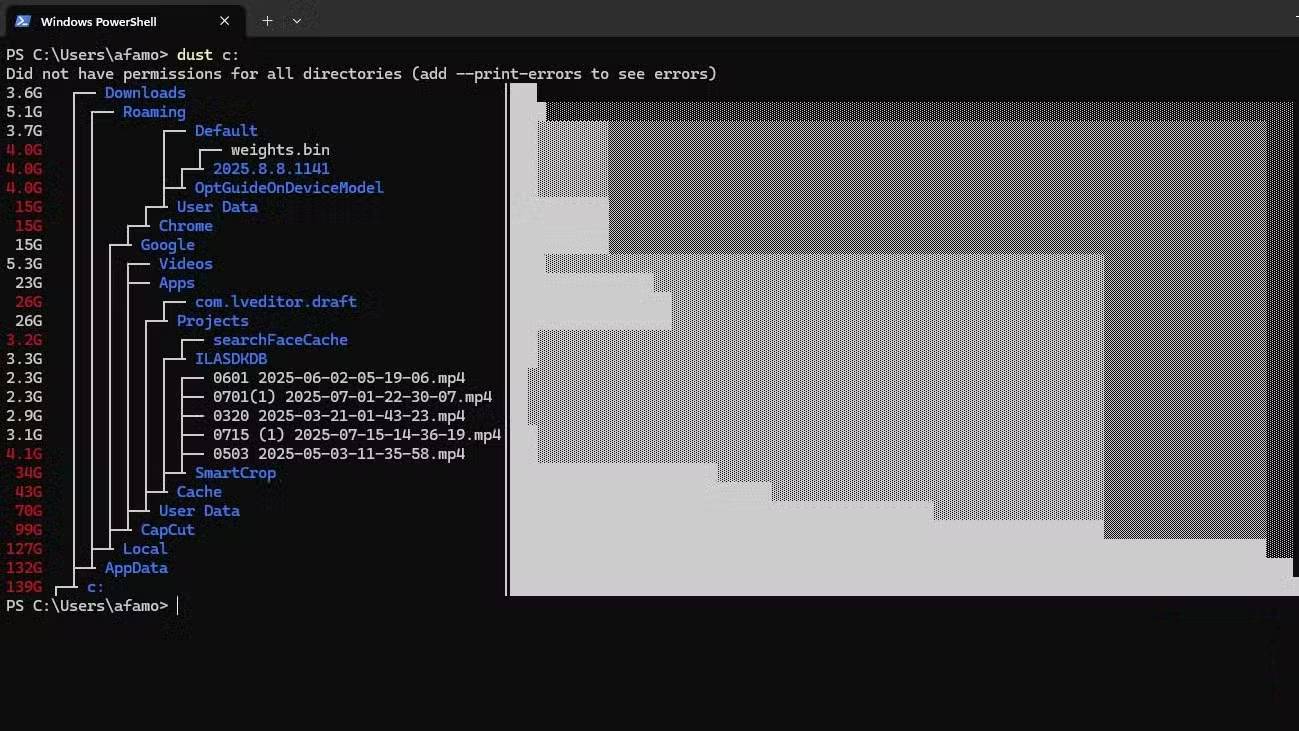
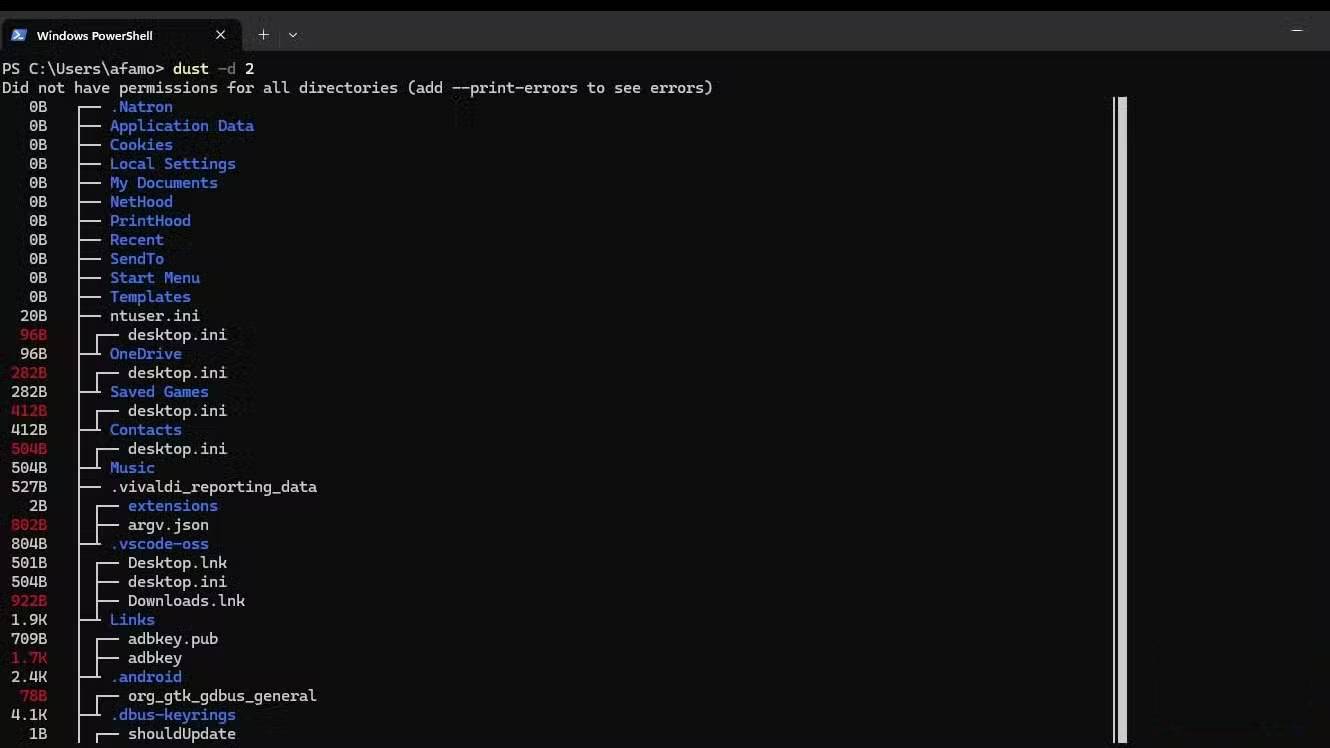
Dust là công cụ dòng lệnh giúp làm rõ tình trạng sử dụng ổ đĩa, chẳng hạn như khi bạn cần biết lý do tại sao ổ SSD của mình luôn hết dung lượng. Tiện ích này cho phép bạn trực quan hóa mức sử dụng ổ đĩa theo dạng cây phân cấp được mã hóa màu, giúp dễ dàng xác định các thư mục hoặc file đang chiếm dụng dung lượng. Đây là một giải pháp thay thế hiện đại, dựa trên Rust cho lệnh "du" cổ điển và các công cụ cũ hơn như Sysinternals Du của Microsoft.
Nếu bạn chạy lệnh dust c:, công cụ sẽ quét ổ C, hiển thị kết quả quét theo định dạng trực quan. Bạn sẽ thấy kích thước thư mục, tỷ lệ sử dụng và biểu diễn thanh trực quan. Bạn có thể thêm flag để tận dụng tối đa lệnh này. Ví dụ, sử dụng dust -d 2 để giới hạn việc quét ở hai cấp thư mục con - thư mục hiện tại và hai cấp tiếp theo. Flag này cho phép bạn tập trung vào mức tiêu thụ dung lượng cấp cao mà không bị quá tải bởi từng file. Sử dụng dust -r để khôi phục thứ tự sắp xếp.
Để sử dụng công cụ này, hãy cài đặt nó với WinGet:
winget install --id=bootandy.dust -e
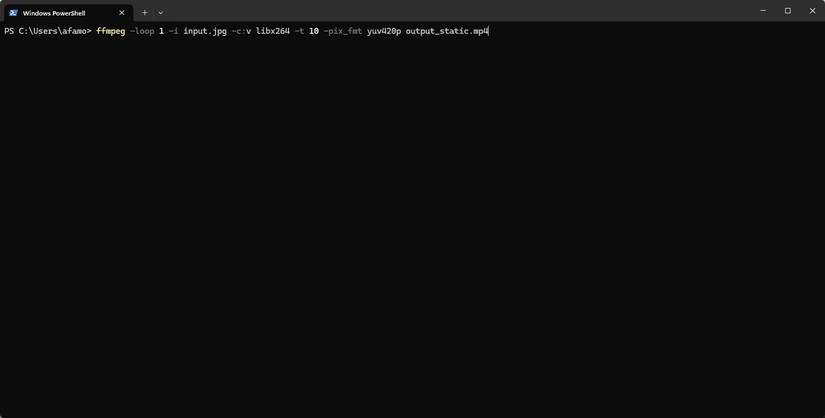
Nếu làm việc với các file âm thanh hoặc video, bạn nên sử dụng tiện ích FFmpeg. Framework đa phương tiện hoàn chỉnh này chuyển đổi, nén, ghi và stream hầu hết mọi định dạng bạn có thể nghĩ đến. Không cần mở trình soạn thảo đồ họa, FFmpeg giúp trích xuất âm thanh, chuyển đổi file .mkv sang .mp4 và cắt clip. Ví dụ, lệnh ffmpeg -i input.mp4 -ss 00:01:00 -to 00:02:00 -c copy clip.mp4 sẽ ngay lập tức cắt một clip dài 1 phút.
Cách dễ nhất để tải công cụ này là thông qua WinGet:
winget install ffmpeg

Có những lúc bạn cần kiểm tra nhanh tốc độ Internet mà không cần mở trình duyệt. Tiện ích Speedtest CLI của Ookla là công cụ bạn có thể sử dụng. Nó sử dụng cùng một giao diện với trang web chính thức Speedtest.net nhưng đảm bảo bạn không phải đối mặt với quảng cáo. Bạn sẽ nhận được kết quả chính xác tương tự, nhưng nhanh hơn và cho phép bạn viết code hoặc tự động hóa lệnh. Để cài đặt, hãy chạy lệnh WinGet:
winget install --id Ookla.Speedtest.CLI -e
Sau đó, chạy lệnh speedtest sẽ hiển thị tốc độ upload và download của bạn. Bạn có thể sử dụng lệnh speedtest --server-id [ID] để chỉ định máy chủ, hoặc chạy lệnh speedtest --format=json nếu bạn cần xuất kết quả ở định dạng JSON.
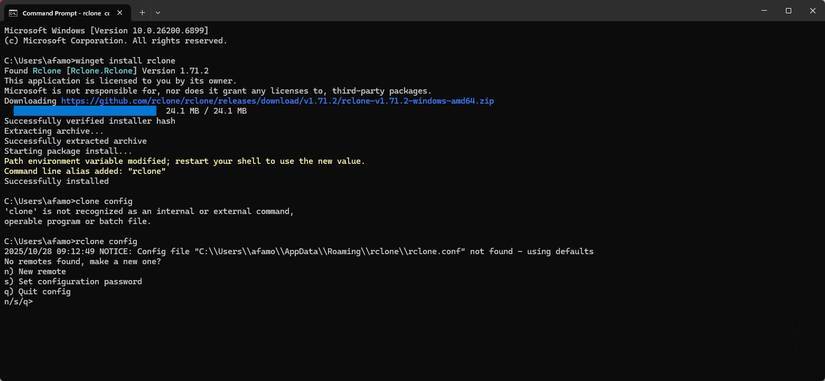
Bạn nên sử dụng Rclone nếu cần quản lý file trên nhiều dịch vụ đám mây. Công cụ dòng lệnh này là trình quản lý đám mây đa năng của bạn, kết nối Google Drive, Dropbox, OneDrive, Mega và thậm chí cả lưu trữ tương thích với S3. Bạn cài đặt nó bằng lệnh bên dưới:
winget install rclone
Sau khi cài đặt, bạn có thể chạy rclone config để thêm tài khoản. Chạy lệnh rclone copy "C:\Backups" remote:MyDrive sẽ upload file lên các thư mục sao chép. Tuy nhiên, điều nổi bật là công cụ dòng lệnh này hỗ trợ mã hóa, đồng bộ theo lịch trình và giới hạn băng thông.
Nguồn tin: Quantrimang.com:
Ý kiến bạn đọc
Những tin mới hơn
Những tin cũ hơn
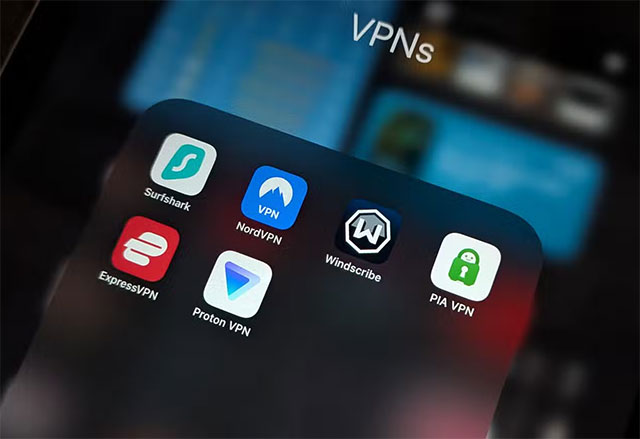 VPN có thật sự giúp bạn “tàng hình” trước nhà mạng? Sự thật có thể khiến bạn bất ngờ
VPN có thật sự giúp bạn “tàng hình” trước nhà mạng? Sự thật có thể khiến bạn bất ngờ
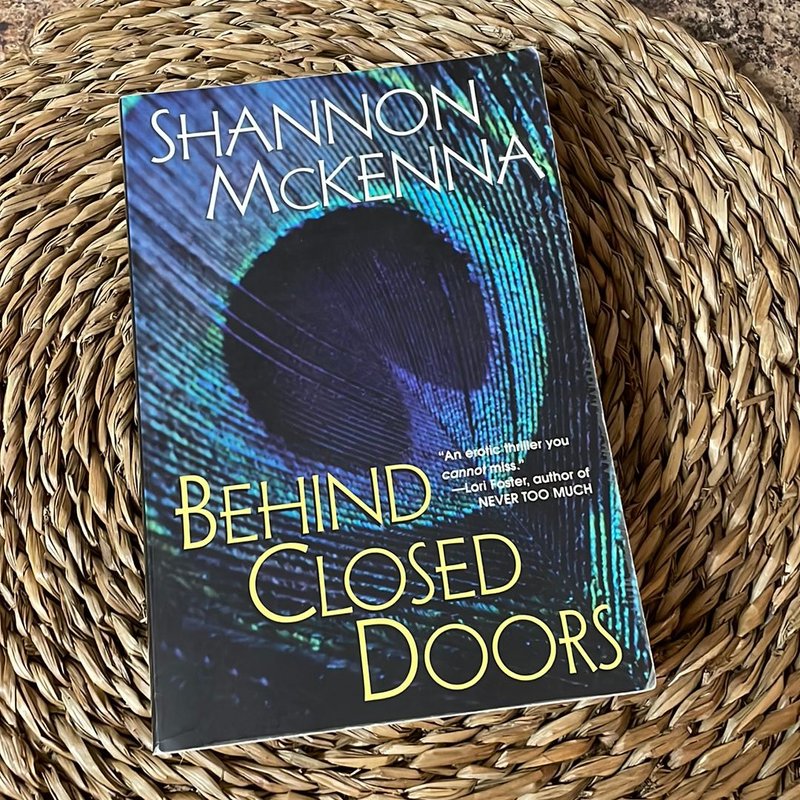 Sau những cánh cửa đóng kín - Nơi bí mật, tội ác và đam mê dần hé lộ (Shannon McKenna)
Sau những cánh cửa đóng kín - Nơi bí mật, tội ác và đam mê dần hé lộ (Shannon McKenna)
 Nếu bạn thấy cuộc sống mệt mỏi, hãy làm ngày 10 điều này
Nếu bạn thấy cuộc sống mệt mỏi, hãy làm ngày 10 điều này
 Khi cuộc sống của tôi là nốt trầm
Khi cuộc sống của tôi là nốt trầm
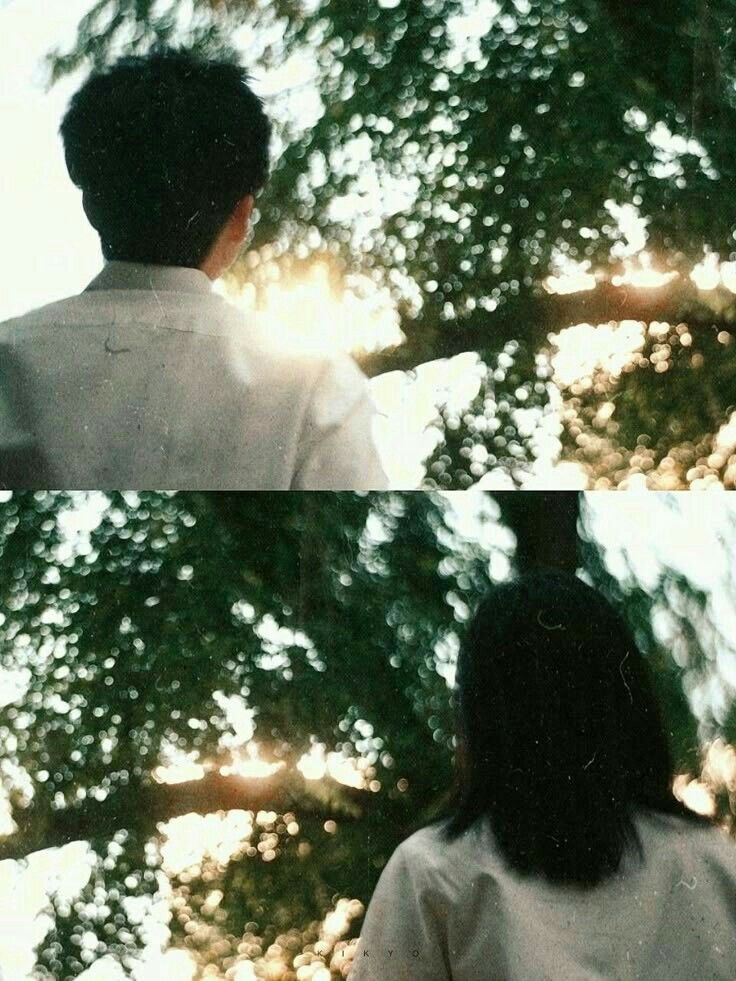 Đã từng yêu thế mà
Đã từng yêu thế mà
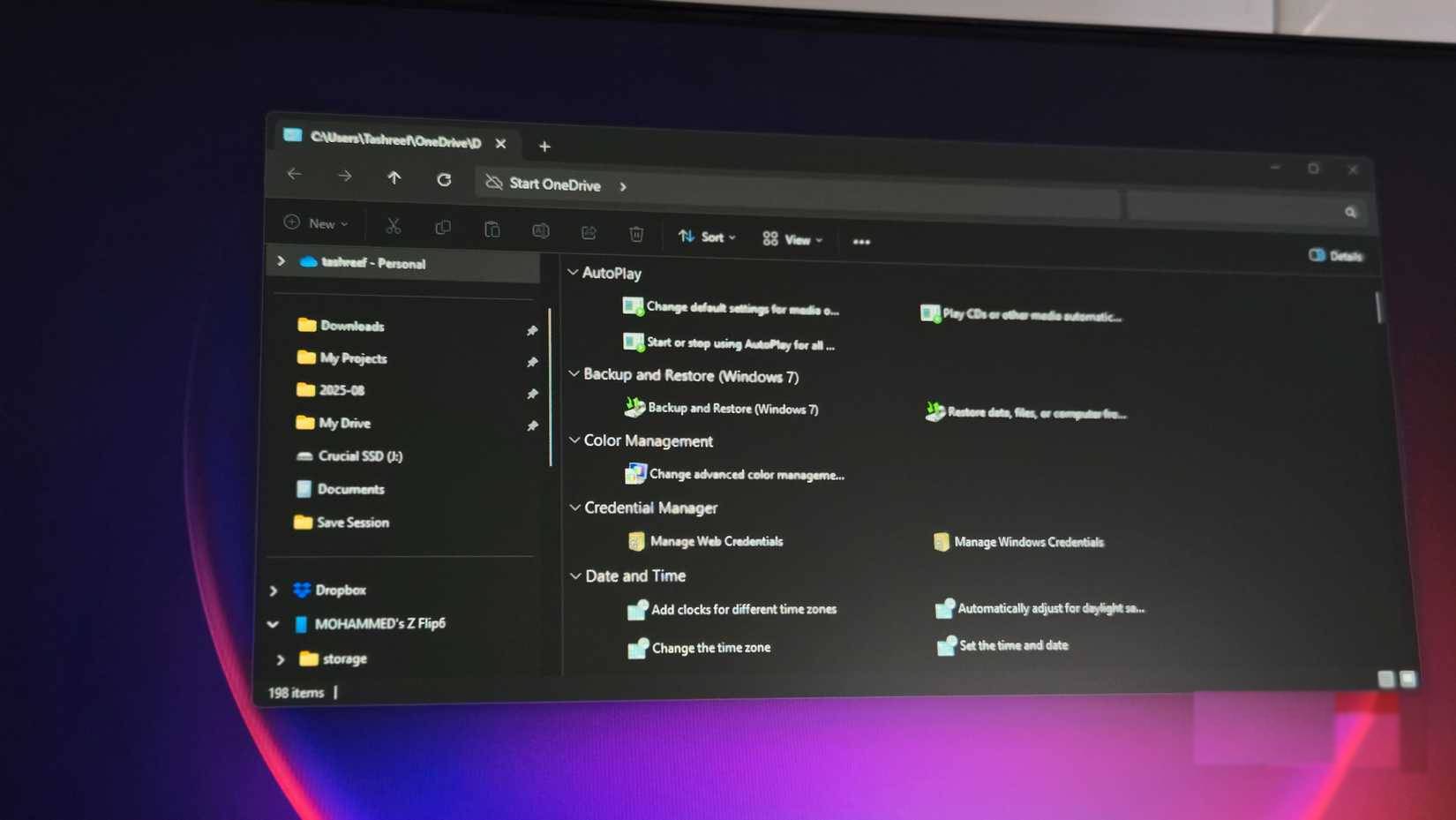 Cách kích hoạt God Mode trên Windows 11
Cách kích hoạt God Mode trên Windows 11
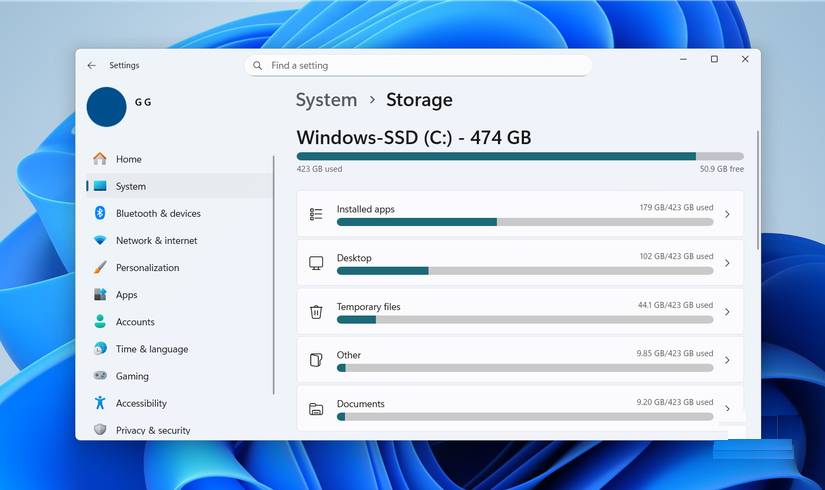 Cách dùng Storage sense Windows giải phóng dung lượng ổ đĩa
Cách dùng Storage sense Windows giải phóng dung lượng ổ đĩa
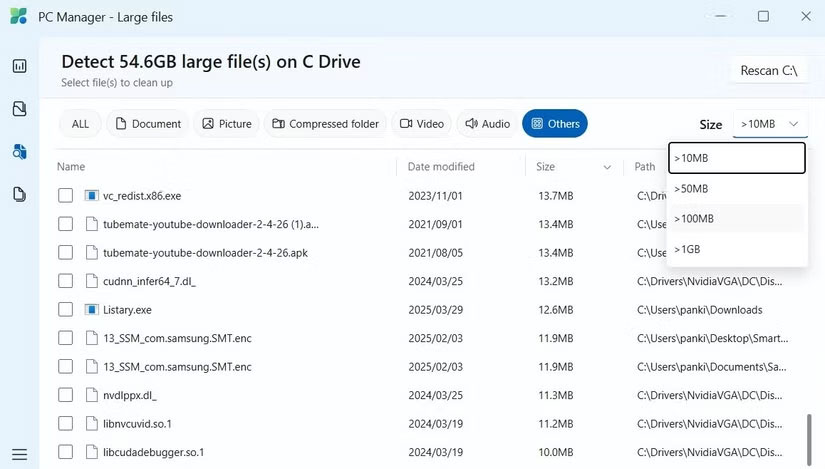 Những cách dễ nhất để tìm các file lớn trên Windows
Những cách dễ nhất để tìm các file lớn trên Windows
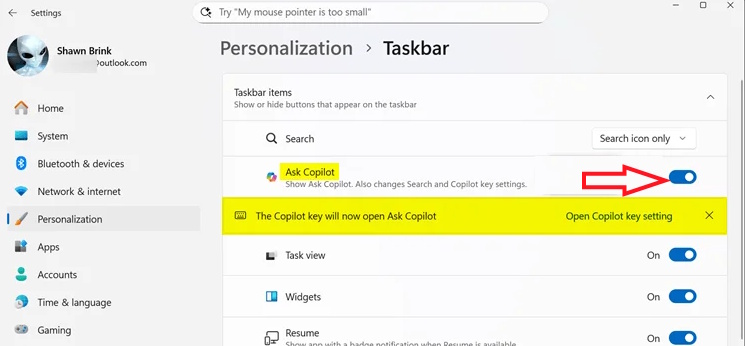 Hướng dẫn tắt Ask Copilot tại Taskbar Windows 11
Hướng dẫn tắt Ask Copilot tại Taskbar Windows 11
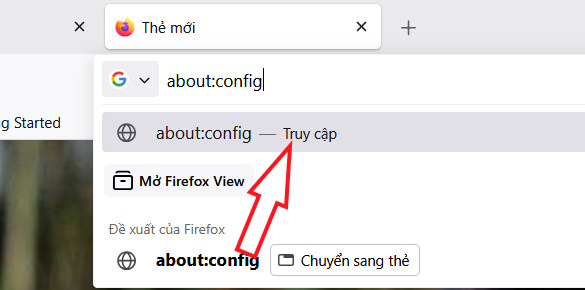 Hướng dẫn tắt tính năng AI trên Firefox
Hướng dẫn tắt tính năng AI trên Firefox
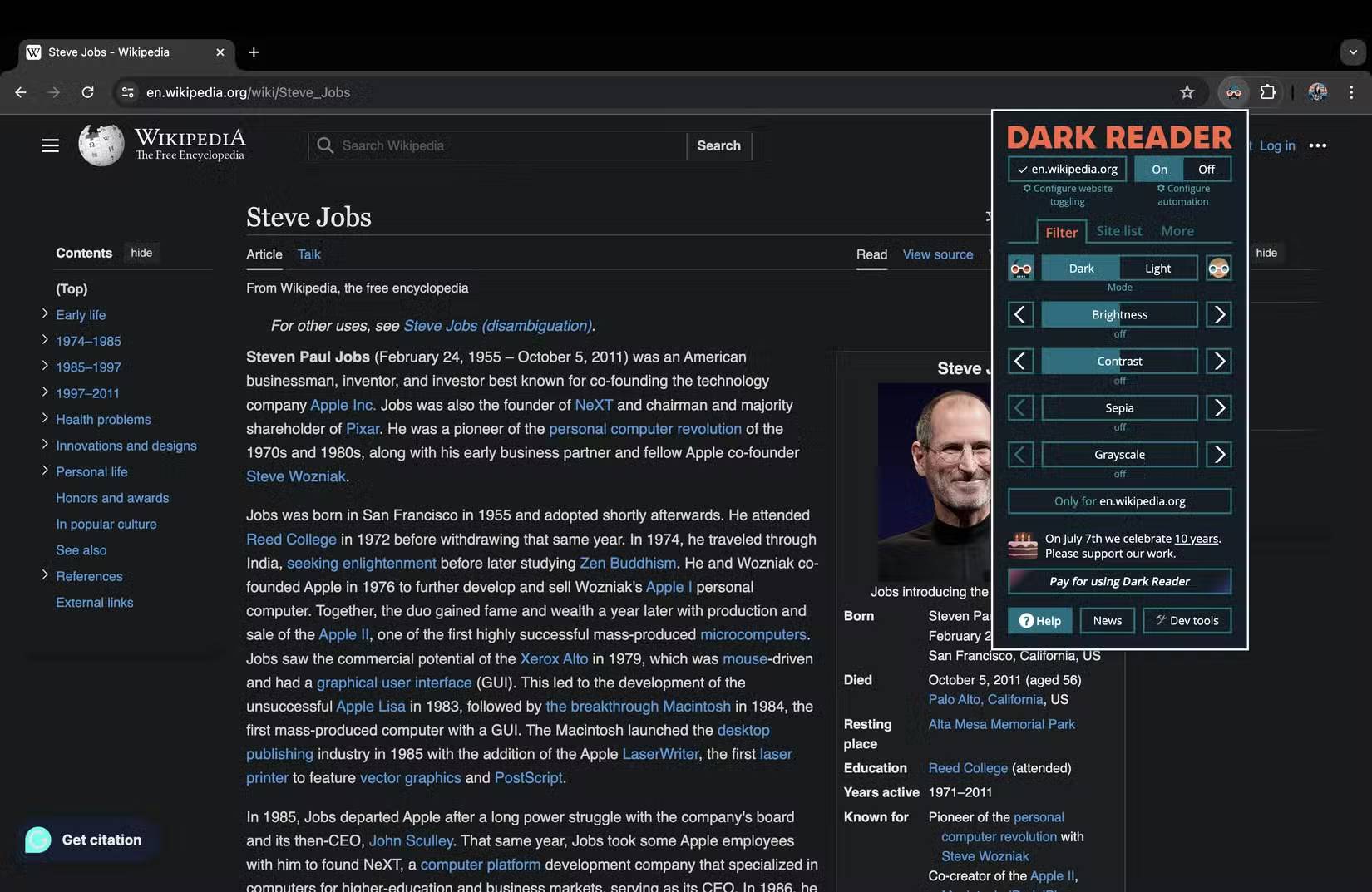 3 Chrome extension giúp việc đọc trực tuyến tốt hơn Kindle
3 Chrome extension giúp việc đọc trực tuyến tốt hơn Kindle
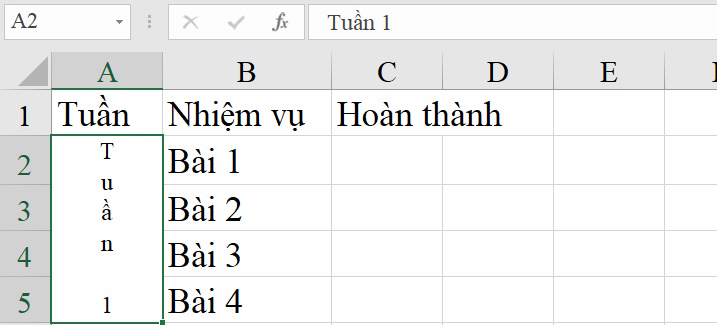 Cách viết chữ chiều dọc trong Excel
Cách viết chữ chiều dọc trong Excel
 Những đóa hoa bay
Những đóa hoa bay
 “Yêu anh, có lẽ là sự hối hận nhất của em”
“Yêu anh, có lẽ là sự hối hận nhất của em”
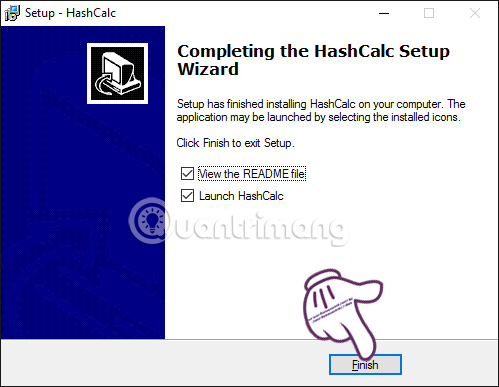 Check MD5 và SHA1 để kiểm tra tính toàn vẹn của tập tin
Check MD5 và SHA1 để kiểm tra tính toàn vẹn của tập tin
 Cách chặn tải file, video trên Google Drive
Cách chặn tải file, video trên Google Drive
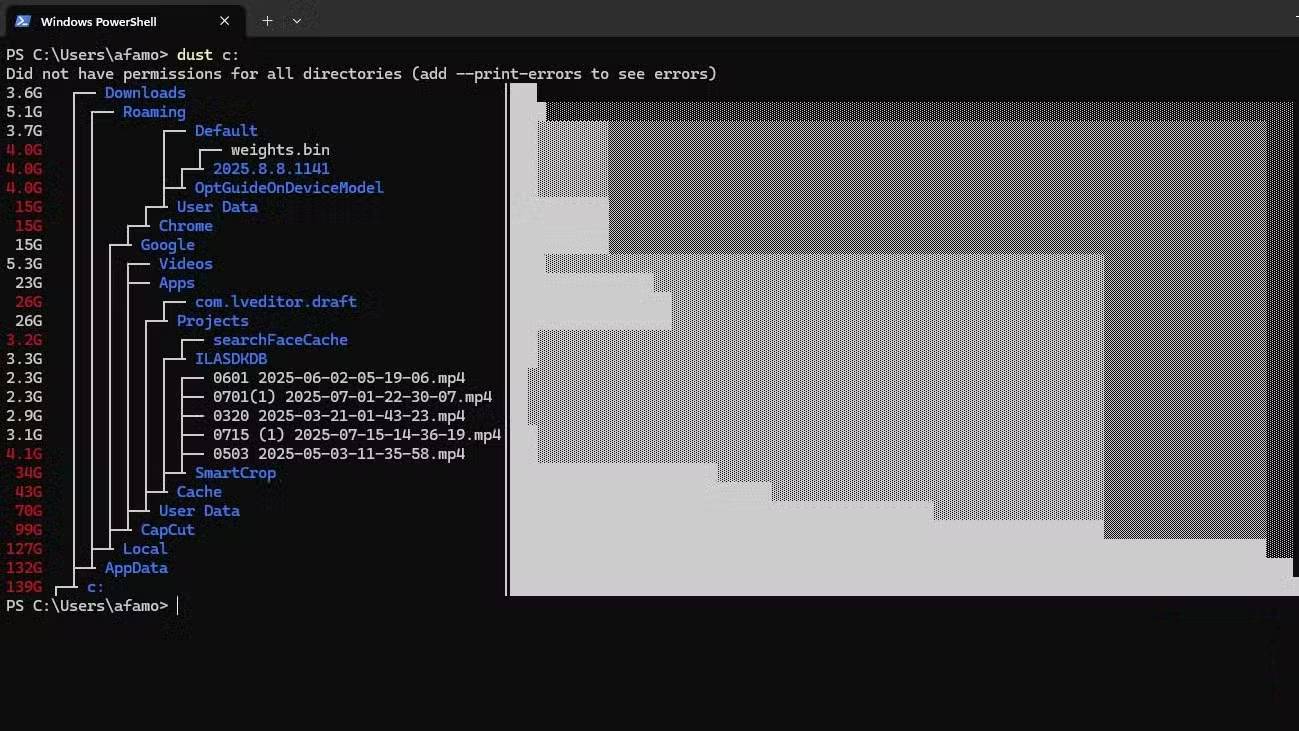 4 công cụ dòng lệnh nên cài đặt trên PC Windows
4 công cụ dòng lệnh nên cài đặt trên PC Windows
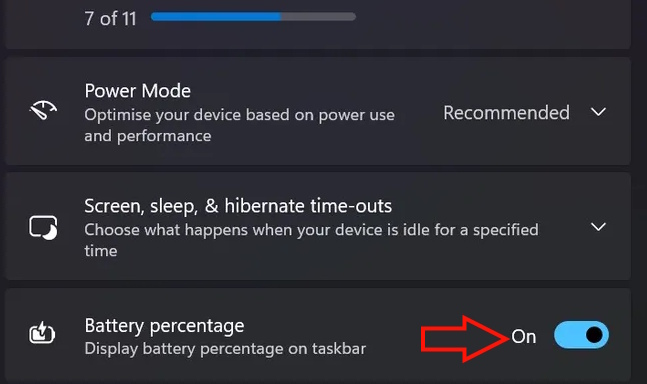 Cách hiển thị phần trăm pin trên Taskbar Windows 11
Cách hiển thị phần trăm pin trên Taskbar Windows 11
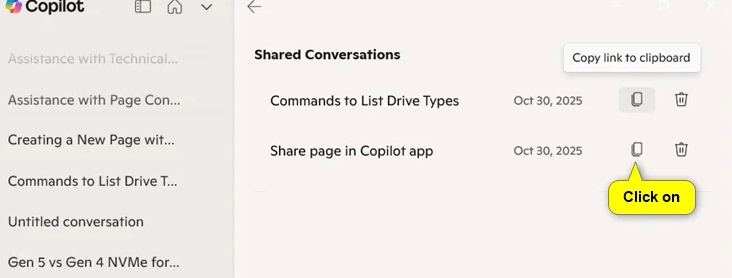 Hướng dẫn copy link đoạn chat Copilot Windows
Hướng dẫn copy link đoạn chat Copilot Windows
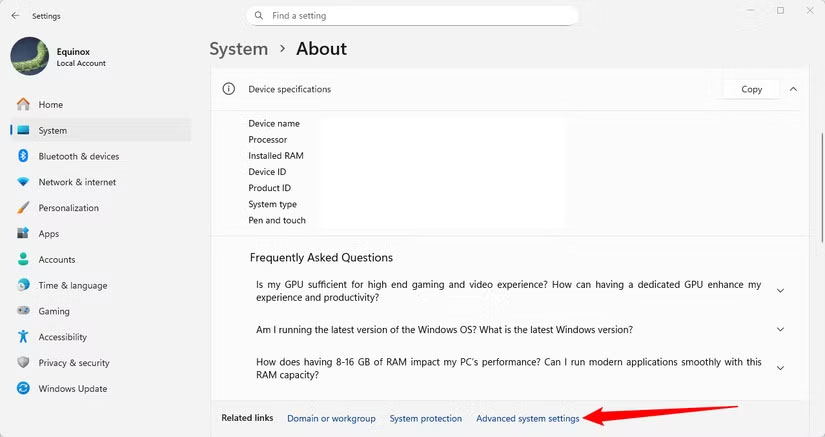 Tại sao bạn không thể “tải thêm RAM”?
Tại sao bạn không thể “tải thêm RAM”?
